Jak zrobić histogram w Excelu
Histogram to rodzaj wykresu, który można wygenerować na podstawie danych w programie Excel(Excel) . Ułatwia podsumowanie częstotliwości poszczególnych wartości w zestawie danych. Excel ułatwia tworzenie histogramu, zakładając, że rzeczywiście potrzebujesz histogramu!

Co to jest histogram?
Histogram to rodzaj wykresu, który wykorzystuje pionowe słupki do podsumowania zakresów danych. Chociaż może wyglądać jak wykres słupkowy(bar chart) , istnieją znaczne różnice. Wykresy słupkowe(Bar) pokazują różnice między zmiennymi, podczas gdy histogramy są zwykle używane do pokazywania różnic między zmiennymi w odniesieniu do innej zmiennej.
Aby to zilustrować, można użyć histogramu, aby pokazać nam, jak wspólne są zakresy wyników IQ. Każdy słupek reprezentuje „koszyk” lub zakres wyników. Czyli coś takiego jak 0-10,11-20 itd.
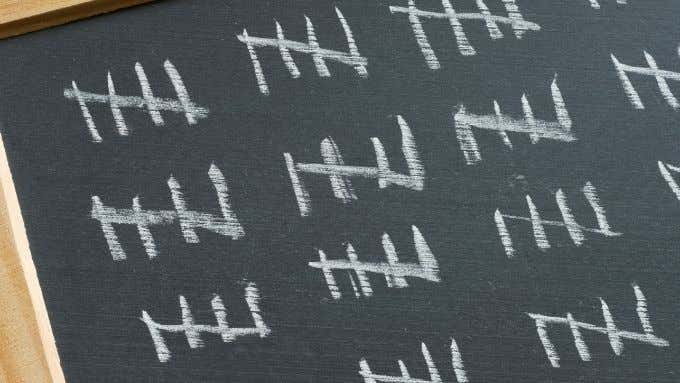
Pionowa oś Y pokazuje nam, ile pomiarów tej zmiennej mieści się w każdym zakresie bin. Jeśli więc masz 100 osób, które napiszą test IQ, każda osoba, której wynik mieści się w określonym przedziale, jest liczona do wyniku częstotliwości tego przedziału.
Za pomocą wykresu słupkowego możesz porównać coś w rodzaju średnich wyników IQ między krajami. W takim przypadku każdy słupek może reprezentować kraj, a pionowa oś Y(Y-axis) przedstawia średnie IQ tego kraju.
Kiedy należy używać histogramu?
Histogramy to wizualizacja rozkładu częstotliwości. Pomoże Ci zobaczyć na pierwszy rzut oka, jaki rodzaj dystrybucji mają Twoje dane. Na przykład „Rozkład normalny” ma charakterystyczny wygląd w kształcie dzwonu. Dystrybucja bimodalna będzie miała dwie nierówności. Możesz także zobaczyć, czy częstotliwości punktacji są przekrzywione w taki czy inny sposób.

Oczywiście, jeśli naprawdę chcesz określić, czy rozkład częstotliwości jest normalny, czy nie, możesz uruchomić test normalności w programie Excel na swoich danych. Testy te nadal wykorzystują histogramy jako podstawę, a tworzenie i obserwowanie histogramu jest kluczowym pierwszym krokiem do pokazania, z grubsza, z jakim rozkładem możesz mieć do czynienia.
Czego potrzebujesz, aby zrobić histogram
Aby zrobić histogram, potrzebujesz kilku rzeczy:
- Zestaw pomiarów dla jednej zmiennej.
- Zdefiniowane „pojemniki” zakresów wartości.
Pierwszy wymóg jest dość prosty. Na przykład, jeśli masz wagi grupy osób, każda zmierzona waga zostanie zarejestrowana w swoim zbiorze danych. Uważaj, aby nie mieszać danych z grup, których nie chcesz mierzyć razem, w jeden histogram. Na przykład, jeśli chcesz przyjrzeć się rozkładowi wagi tylko w określonej grupie wiekowej lub płci, powinieneś uwzględnić tylko dane dla tej grupy.
Jeśli chcesz porównać rozkłady częstości między dwiema grupami na jednej zmiennej, potrzebujesz wielu histogramów. Po jednym dla każdej grupy populacji.
Wszystko o pojemnikach(All About Bins)

Następny wymóg jest najtrudniejszy. Musisz zdecydować, do jakich „pojemników” zostaną posortowane Twoje zliczenia częstotliwości. Problem w tym, że mogą one być arbitralne. Jeśli zamierzasz spojrzeć na częstotliwość wyników od 0 do 100, możesz mieć 100 pojemników, po jednym dla każdego możliwego wyniku. Oznacza to jednak 100 słupków na histogramie.
To drobnoziarnista dystrybucja, ale prawdopodobnie nie jest aż tak przydatna. W przypadku wyników testów masz szczęście, ponieważ istnieją już „koszy” w postaci symboli ocen. Możesz więc ustawić swoje kosze tak, aby pokrywały się z nimi. Jednak dla innych typów danych musisz wymyślić zakresy bin.
Poświęć trochę czasu na zastanowienie się, jak chcesz podzielić wyniki na przedziały i czy histogram namaluje obraz, którego szukasz, jeśli zdecydujesz się na konkretną „szerokość przedziału”.
Możesz także pozostawić to funkcji automatycznej w programie Excel , która spróbuje wybrać szerokość kosza, która najlepiej pasuje do Twoich danych. W Excelu(Excel) można również określić liczbę pojemników, w tym opcjonalne tak zwane pojemniki przepełnione i niedopełnione. Przechwytują one wszystkie wyniki powyżej i poniżej określonej wartości.
Tworzenie histogramu(Histogram) w Excelu(Excel) : krok po kroku
Utworzenie histogramu zajmuje tylko kilka kliknięć. Używamy tutaj najnowszej wersji Microsoft 365 , ale każda wersja pakietu Office(Office) począwszy od 2016 będzie działać w ten sam sposób.
Utwórz histogram(Create the Histogram)
- Zakładając, że wprowadzono wszystkie wartości dla swojego zbioru danych, wybierz wszystkie wartości, które powinny być uwzględnione w histogramie(select all the values that should be included in the histogram) .

- Następnie przejdź na kartę Wstaw(Insert tab) .
- Teraz w sekcji wykresu(chart section) wybierz obraz, który wygląda jak histogram/wykres słupkowy.
- Z menu podręcznego wybierz histogram .

Dostosuj oś poziomą(Customize the Horizontal Axis)
Teraz twój histogram jest w arkuszu, ale prawdopodobnie nie wygląda tak, jak chcesz. Więc teraz dostosujemy oś poziomą:
- Kliknij prawym przyciskiem oś poziomą(horizontal axis) .
- Wybierz Formatuj oś(Format axis) .

Okienko osi formatu będzie teraz otwarte. Istnieje wiele ważnych opcji, których możesz użyć do dostrojenia histogramu, aby wyglądał dokładnie tak, jak tego potrzebujesz.
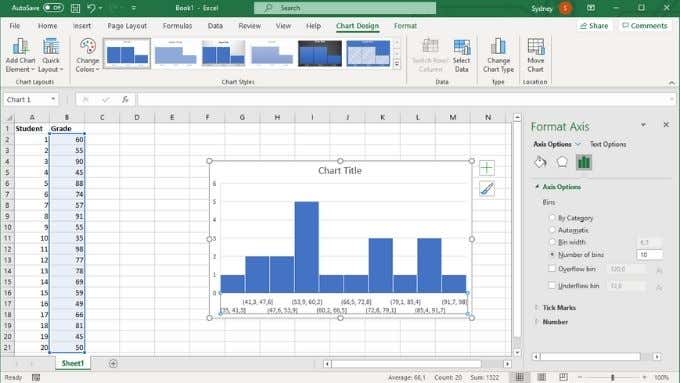
W obszarze Opcje osi(Axis Options) możesz dostosować kosze, które omówiliśmy wcześniej. Dwa najważniejsze ustawienia to szerokość kosza(bin width) i liczba koszy(number of bins) . Te opcje wzajemnie się wykluczają. Jeśli określisz szerokość kosza w liczbach, liczba koszy zmieni się automatycznie i na odwrót. W tym miejscu możesz również aktywować przepełnione i niedopełnione pojemniki.
Od histeriagramu do histogramu
Mam nadzieję, że możesz teraz łatwo utworzyć histogram, ale jeśli chcesz przejrzeć podstawowe pojęcia dotyczące programu Excel , spróbuj przeczytać (Excel)samouczek dotyczący podstaw programu Microsoft Excel — nauka korzystania z programu Excel(Microsoft Excel Basics Tutorial – Learning How to Use Excel)
Related posts
Dodaj linię trendu regresji liniowej do wykresu punktowego programu Excel
Jak bezpiecznie zabezpieczyć hasłem plik Excel
Jak stworzyć schemat blokowy w Wordzie i Excelu
Jak tworzyć etykiety w programie Word z arkusza kalkulacyjnego Excel
Jak nagrać makro w programie Excel
Użyj okna obserwacyjnego programu Excel do monitorowania ważnych komórek w skoroszycie
Jak znaleźć i obliczyć zakres w Excelu
Samouczek dotyczący podstaw programu Microsoft Excel — nauka korzystania z programu Excel
Jak zrobić listę kontrolną w programie Excel
Jak korzystać z funkcji WYSZUKAJ.PIONOWO w programie Excel
Jak korzystać z funkcji automatycznego odzyskiwania programu Excel i funkcji automatycznego tworzenia kopii zapasowych
Jak porównać dwa pliki Excela i podkreślić różnice?
Przewodnik po wszystkich rozszerzeniach plików Excel i ich znaczeniu
Jak utworzyć listę dystrybucyjną w Outlooku
Użyj funkcji podsumowujących do podsumowania danych w programie Excel
Jak dodawać i drukować obrazy tła programu Excel
Formatuj komórki za pomocą formatowania warunkowego w programie Excel
Jak znaleźć pasujące wartości w programie Excel
Jak używać Sparklines w Excelu
13 porad i wskazówek OneNote, aby lepiej organizować notatki
